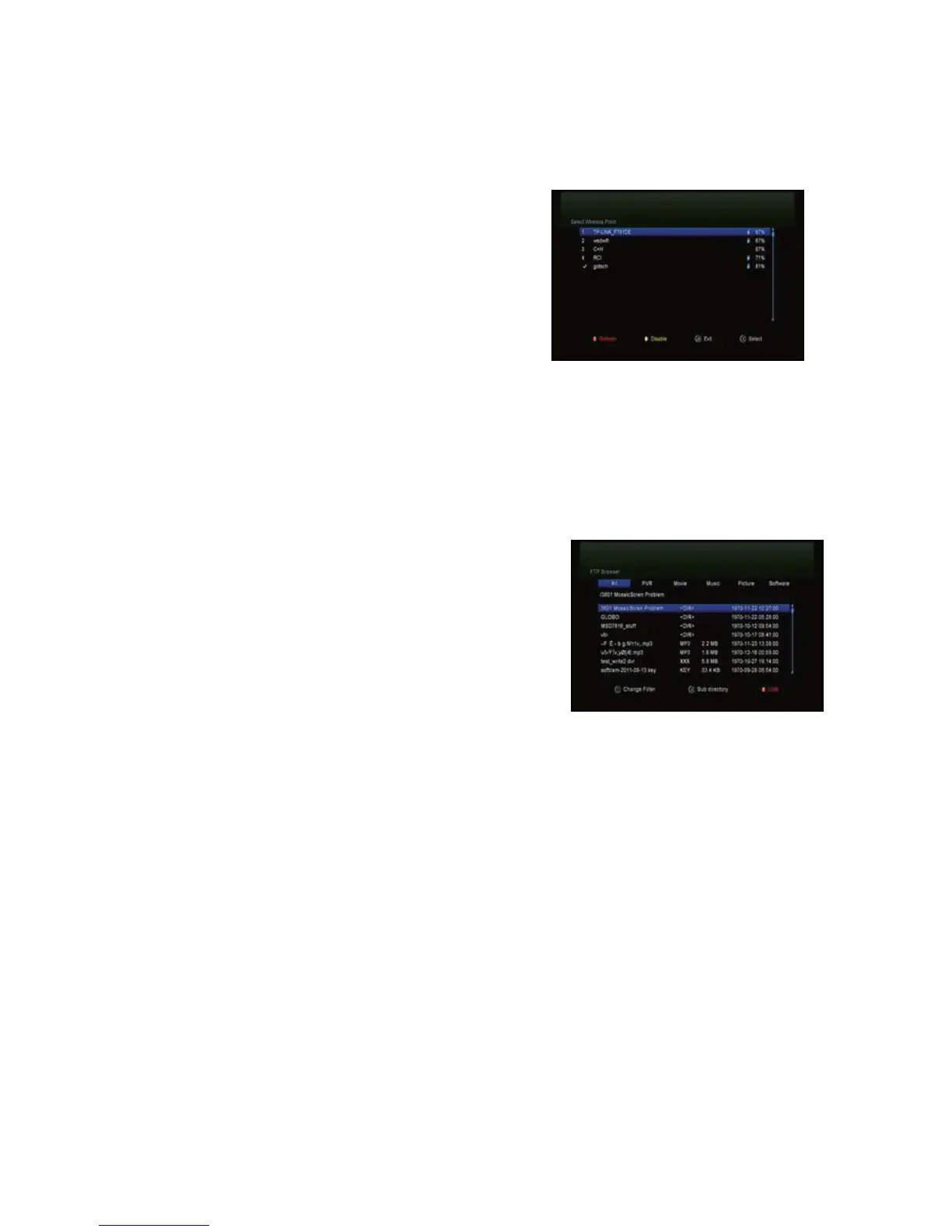7.2. Ustawienia sieci bezprzewodowej
Podłącz bezprzewodowy adapter USB WiFi do portu USB.
1) Wyszukiwane punktu dostępu do sieci
Menu → Rozbudowa → Ustawienia sieci bezprzewodowej
→ Wyszukaj punktu dostępu
1. Wybierz nazwę sieci Wi-Fi dostępowych z listy.
2. Naciśnij przycisk OK, a następnie wpisz hasło dostępu
jeżeli sieć jest zabezpieczona.
Przycisk RED (czerwony): odśwież listę dostępnych sieci WiFi.
Przycisk YELLOW (żółty): zmień połączenia, lub włącz/wyłącz
2) Ustawienia IP
Menu → Rozbudowa → Ustawienia sieci bezprzewodowej → Ustawienia IP
Jeśli kabel Ethernet jest podłączony prawidłowo, wyświetli się "Połącz". W menu możesz
ustawić ręcznie adres IP; oraz uzyskać adres IP automatycznie.
Przycisk RED (czerwony): pobierz adres IP automatycznie.
Przycisk GREEN (zielony): testuj połączenie sieciowe.
Przycisk YELLOW (żółty): zmień połączenia, lub
włącz/wyłącz
7.3. Ustawienia IP
1. Podłącz jeden koniec kabla Ethernet do produktu i drugi
do routera.
2. Menu → Rozbudowa → Ustawienia IP
Przycisk RED (czerwony): pobierz adres IP automatycznie.
Przycisk GREEN (zielony): testuj połączenie sieciowe
7.4. Aplikacje sieciowe
7.4.1. Pobieranie FTP
Możliwość pobierania S / W, muzyki, zdjęć i innych plików multimedialnych z FTP.
Menu → Rozbudowa → Aplikacje sieciowe → Pobieranie FTP
1. Wprowadź prawidłowe informacje dla każdej opcji.
2. Wejdź na Połącz, naciśnij OK aby połączyć się z FTP.
3. Wybierz plik jakich chcesz pobrać, a następnie pobierz go na dysk USB.